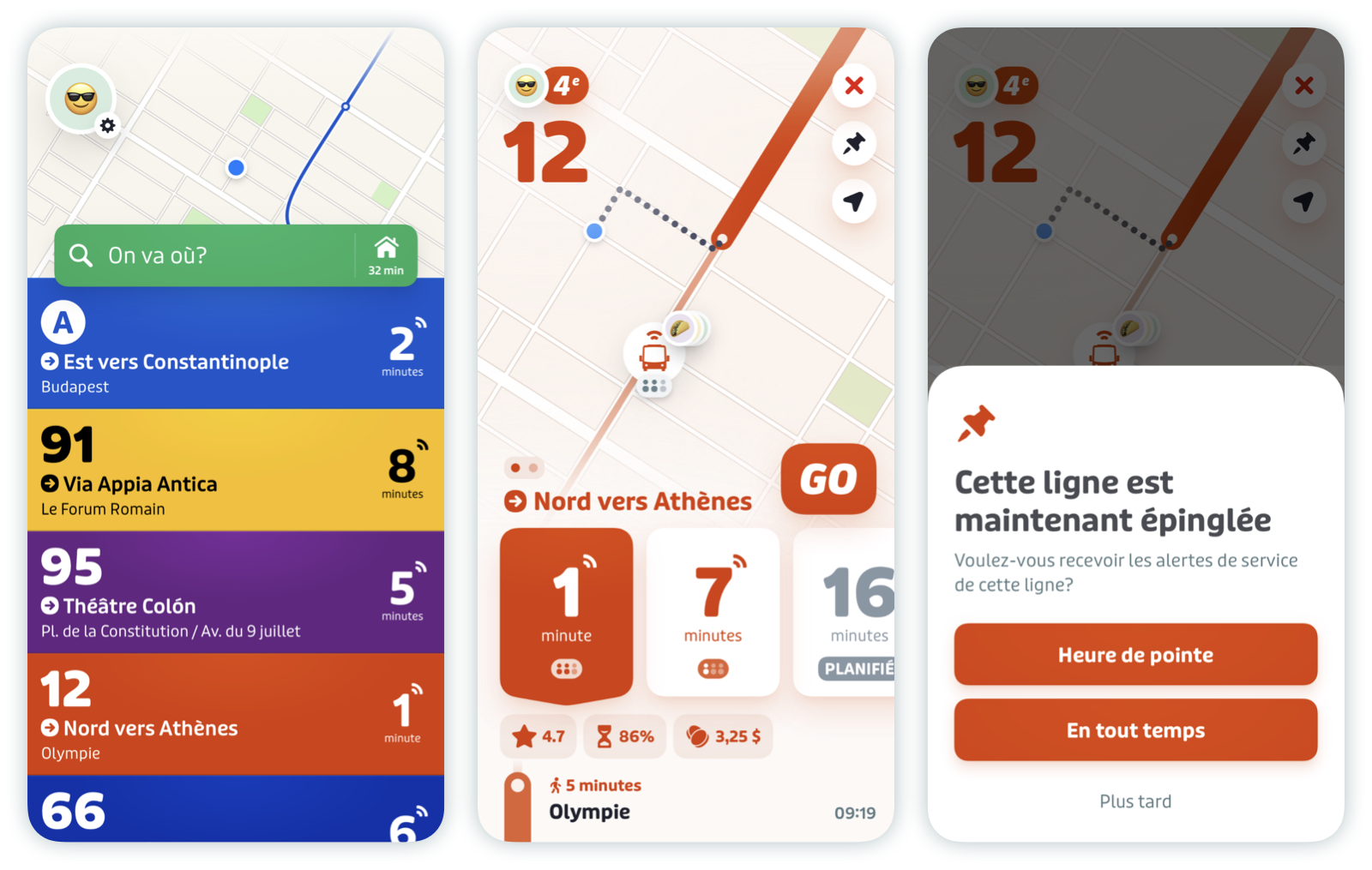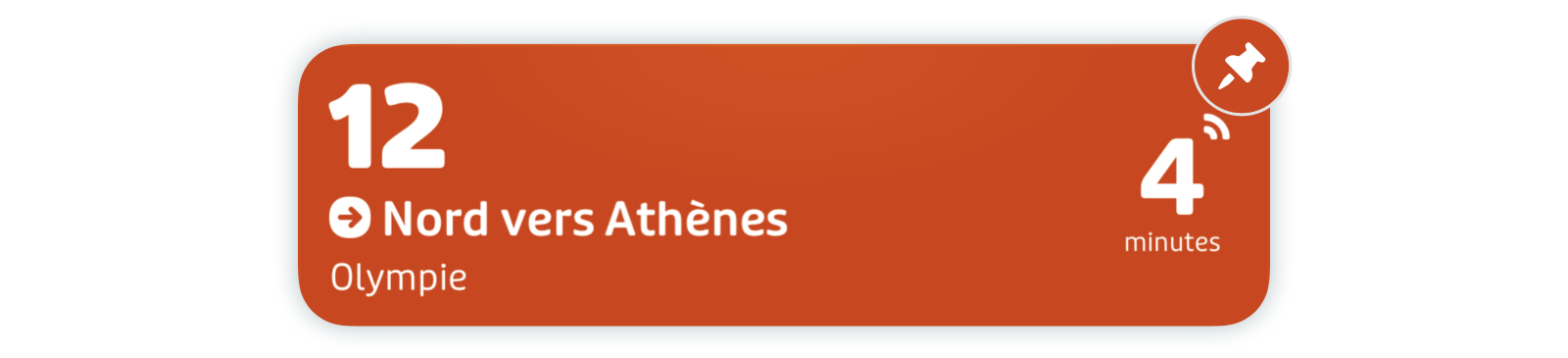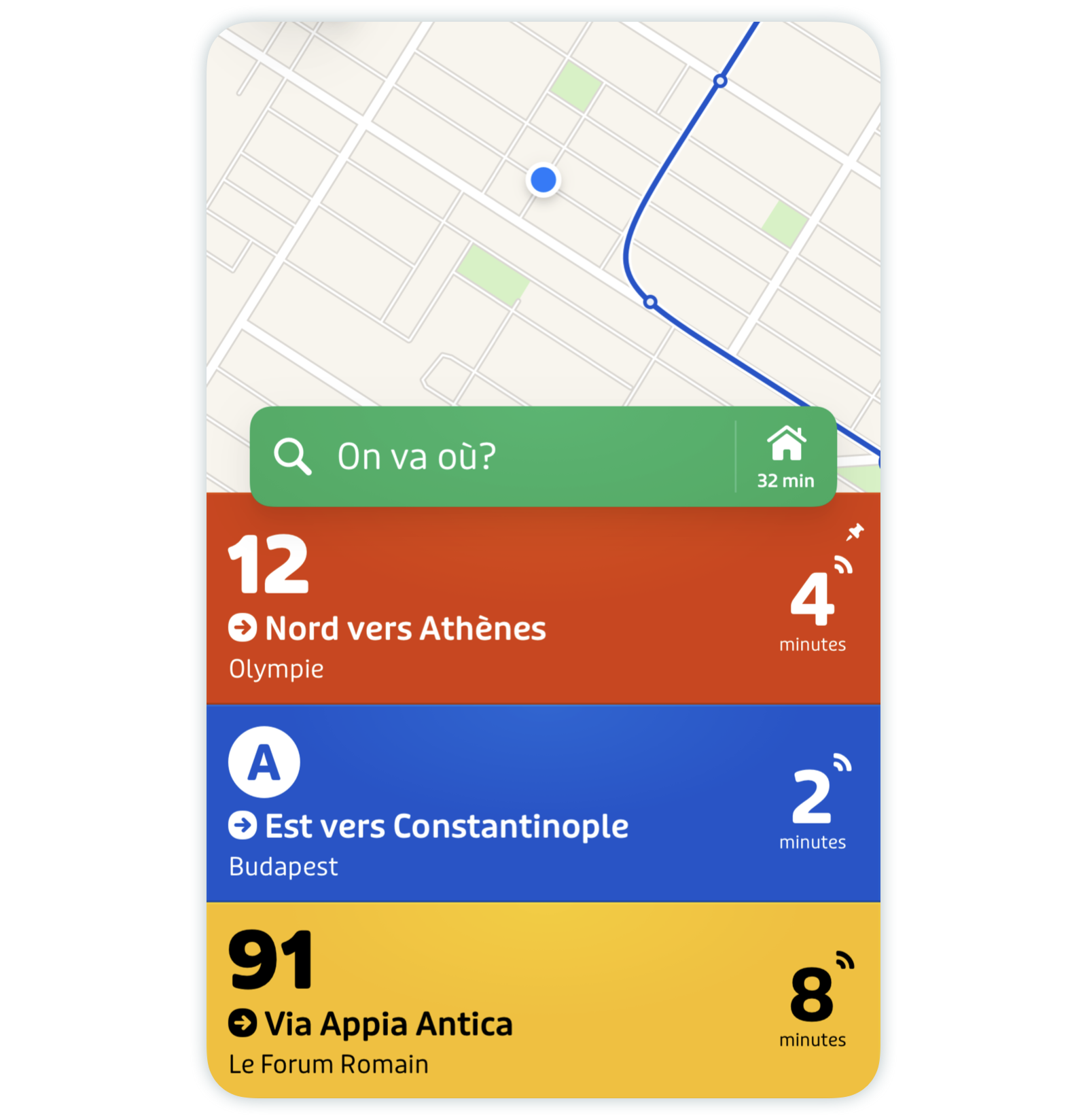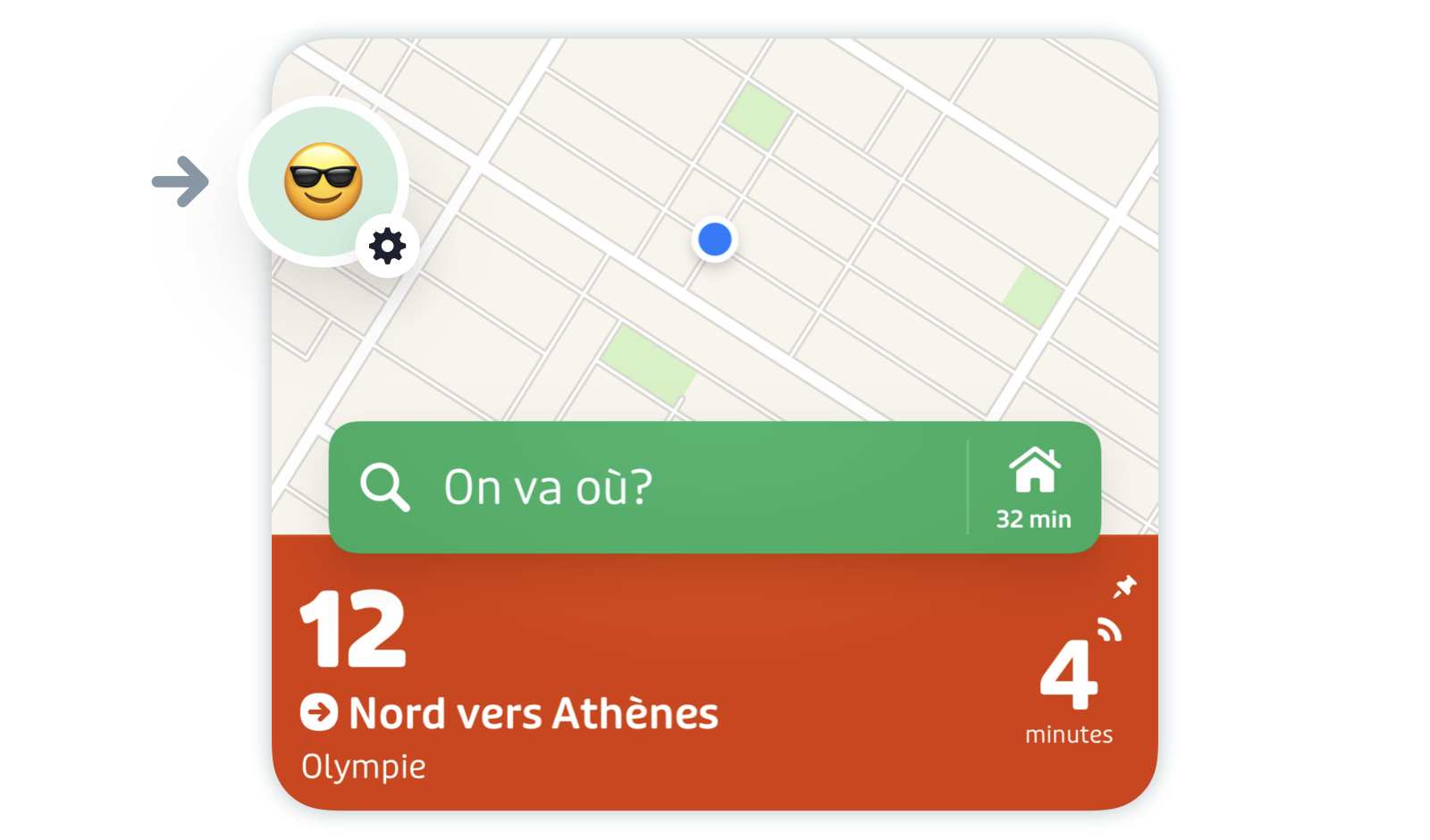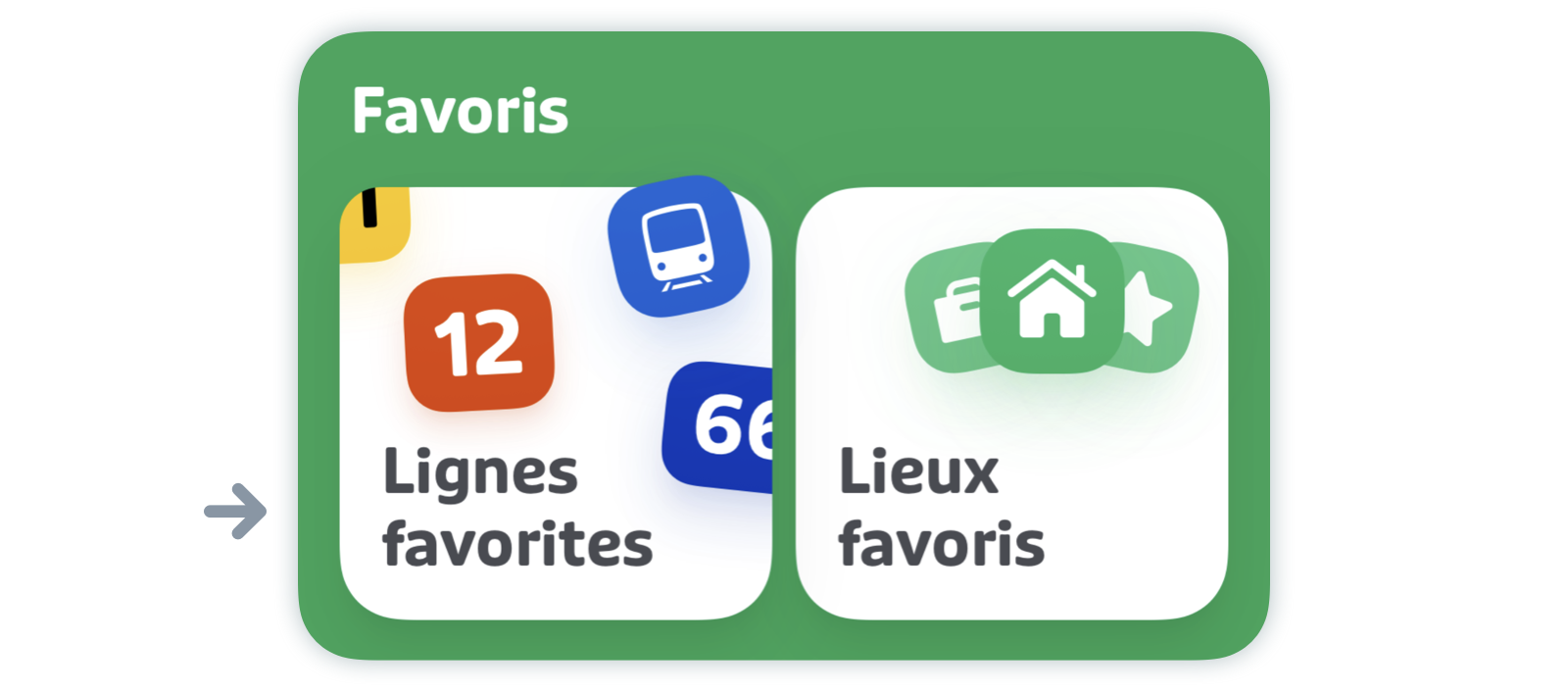Épingler les lignes les plus utilisées
Sur l’écran principal, les lignes épinglées s’affichent toujours en haut de la liste des lignes à proximité (à moins que vous ne vous trouviez très loin de celles-ci). Vous pouvez aussi choisir de recevoir des notifications à propos des perturbations de service sur vos lignes épinglées.
Voici les thèmes de cet article :
Épingler une ligne de transport en commun
- Trouvez la ligne dans la liste de l'écran principal ou entrez-la dans la barre de recherche, et sélectionnez-la.
- Appuyez sur l’icône de punaise dans le coin droit en haut de la liste.
Si on vous le demande, choisissez si vous souhaitez recevoir des alertes de service concernant la ligne.
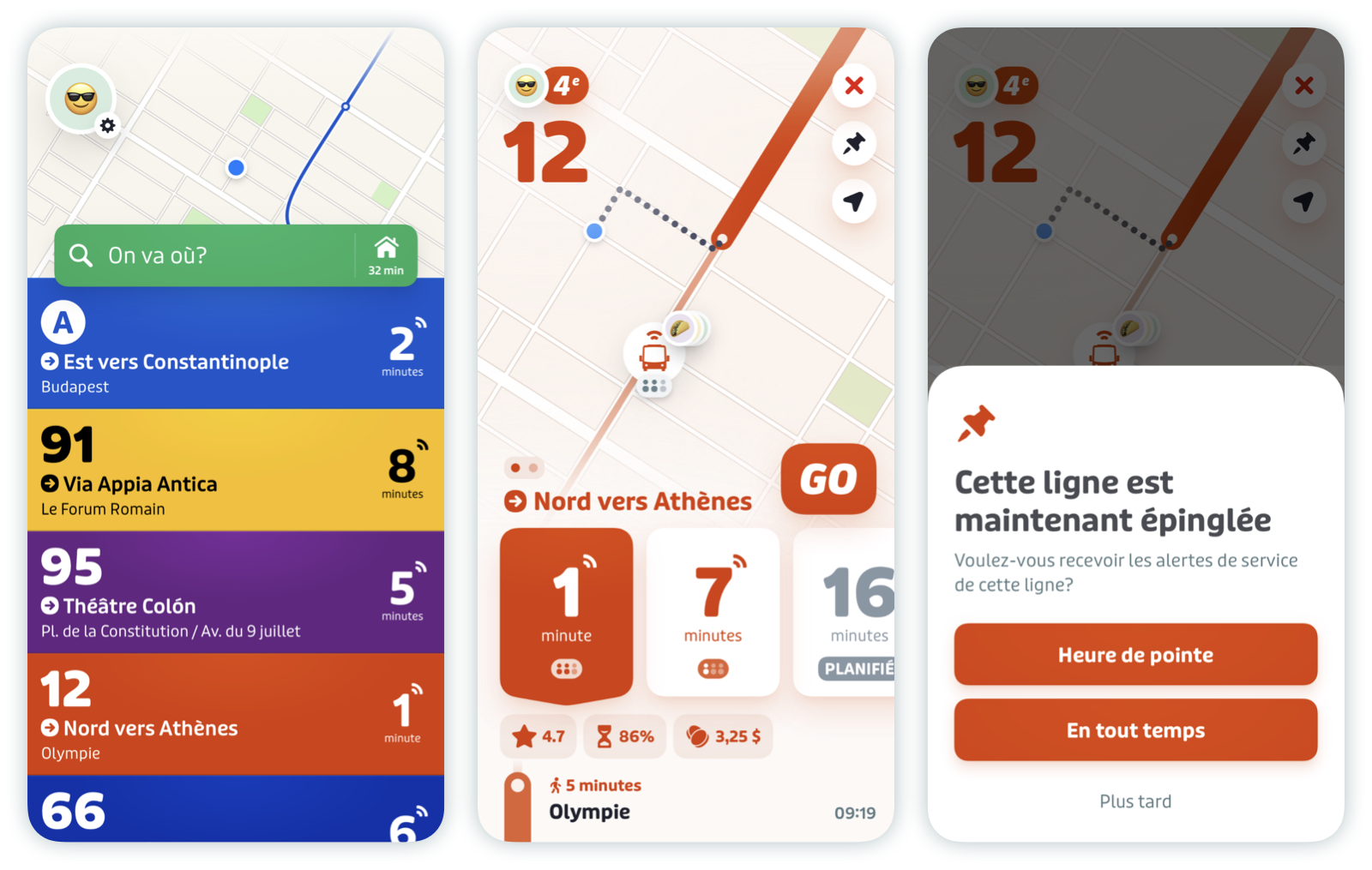
Après avoir épinglé une ligne, sur l'écran principal, vous verrez une petite punaise dans le coin en haut à droite de la ligne.
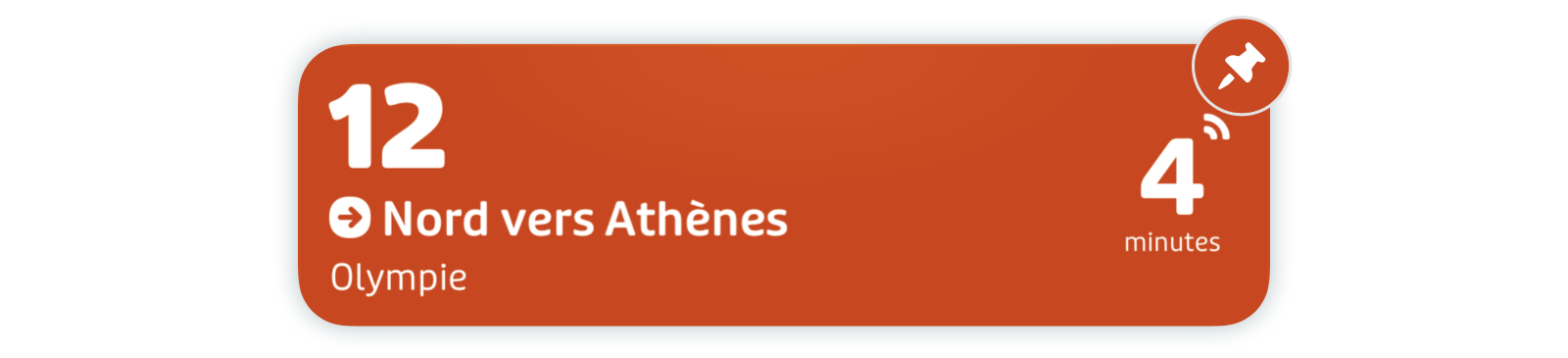
Lorsque la liste des lignes se mettra à jour, votre nouvelle ligne épinglée s’affichera en haut de la liste.
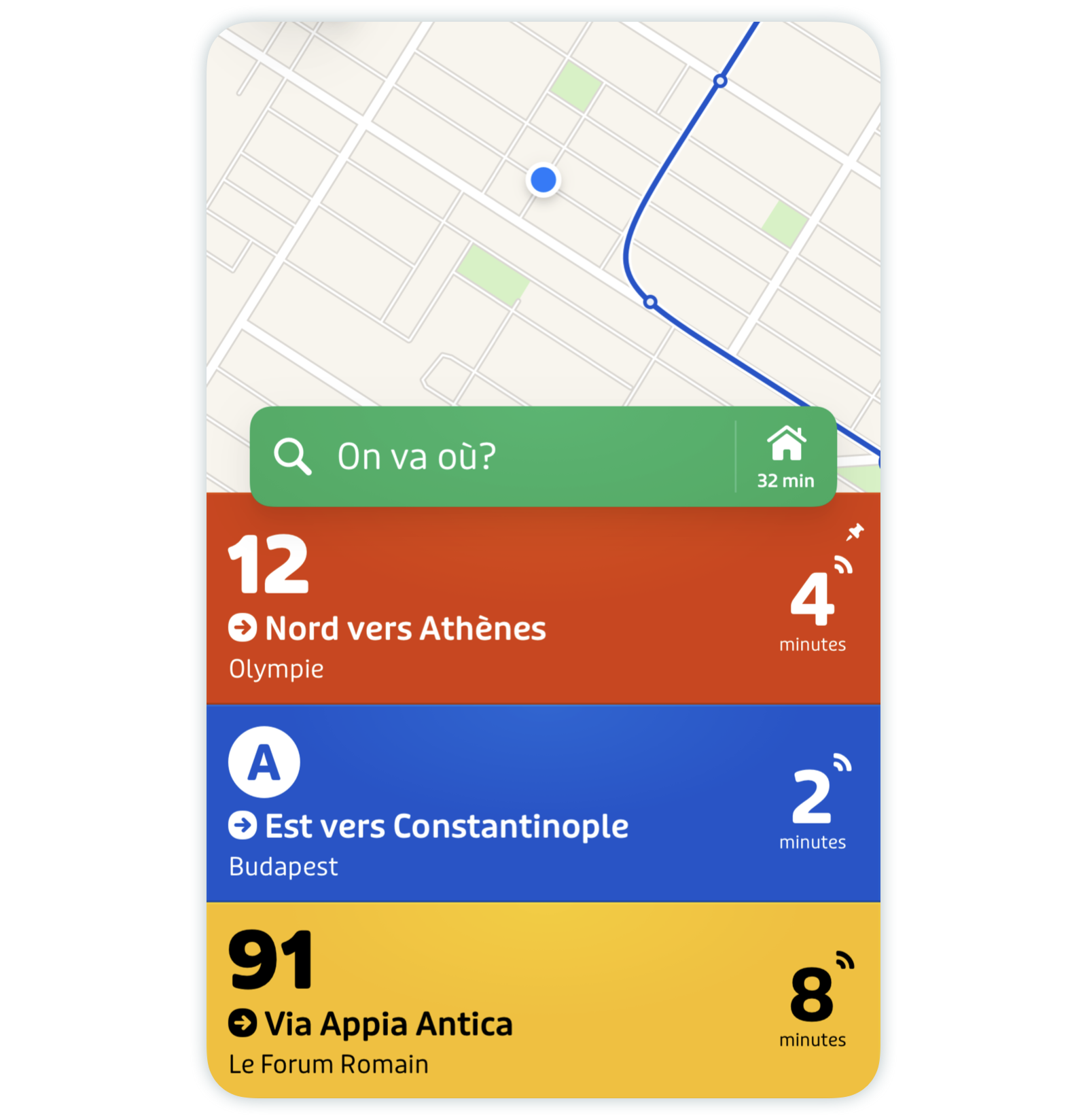
Consulter et modifier vos lignes épinglées
Appuyez sur l’icône d’engrenage en haut à gauche de l’écran principal.
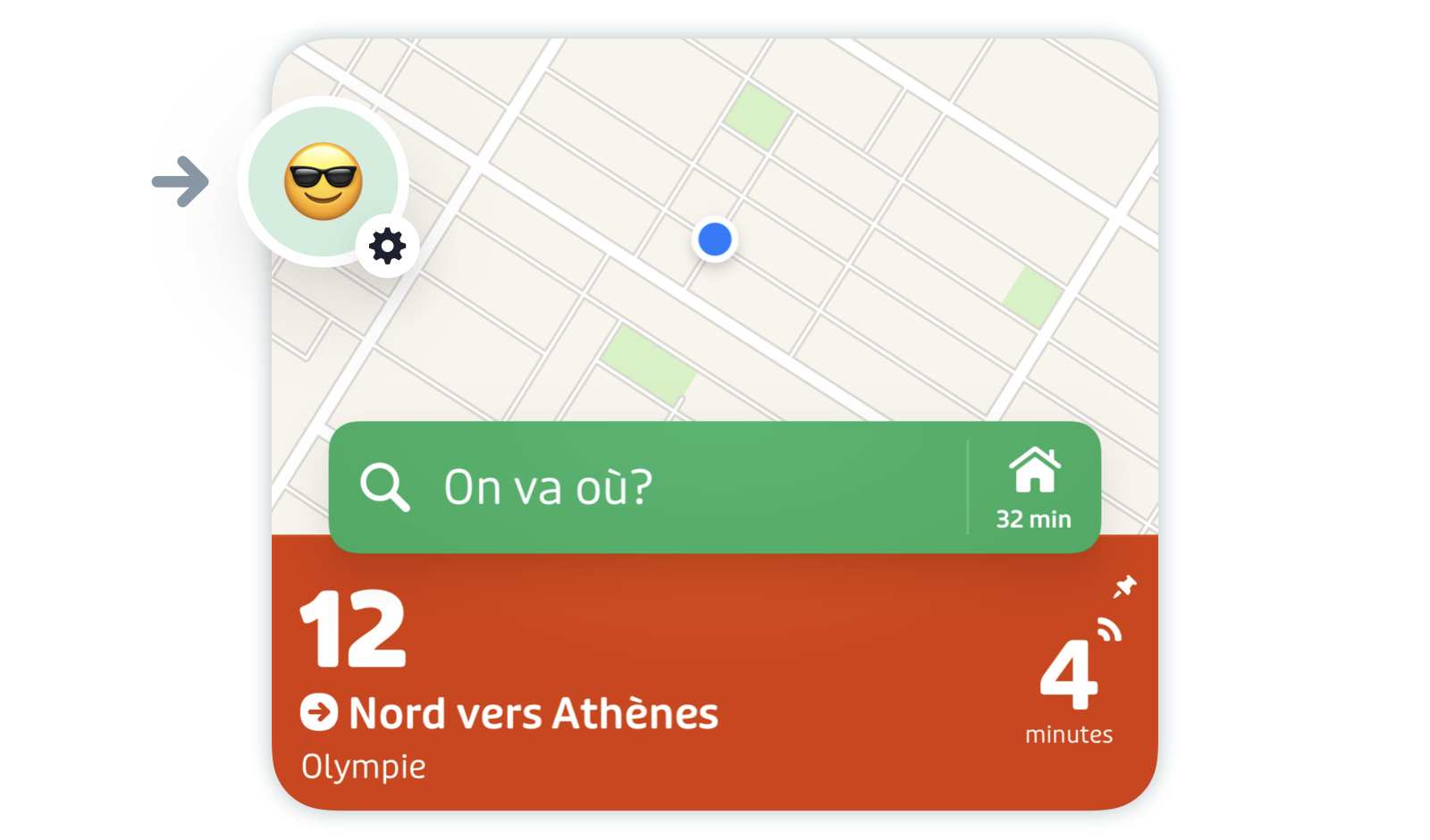
Faites défiler vers le bas jusqu'à la section « Favoris » et appuyez sur « Lignes favorites ».
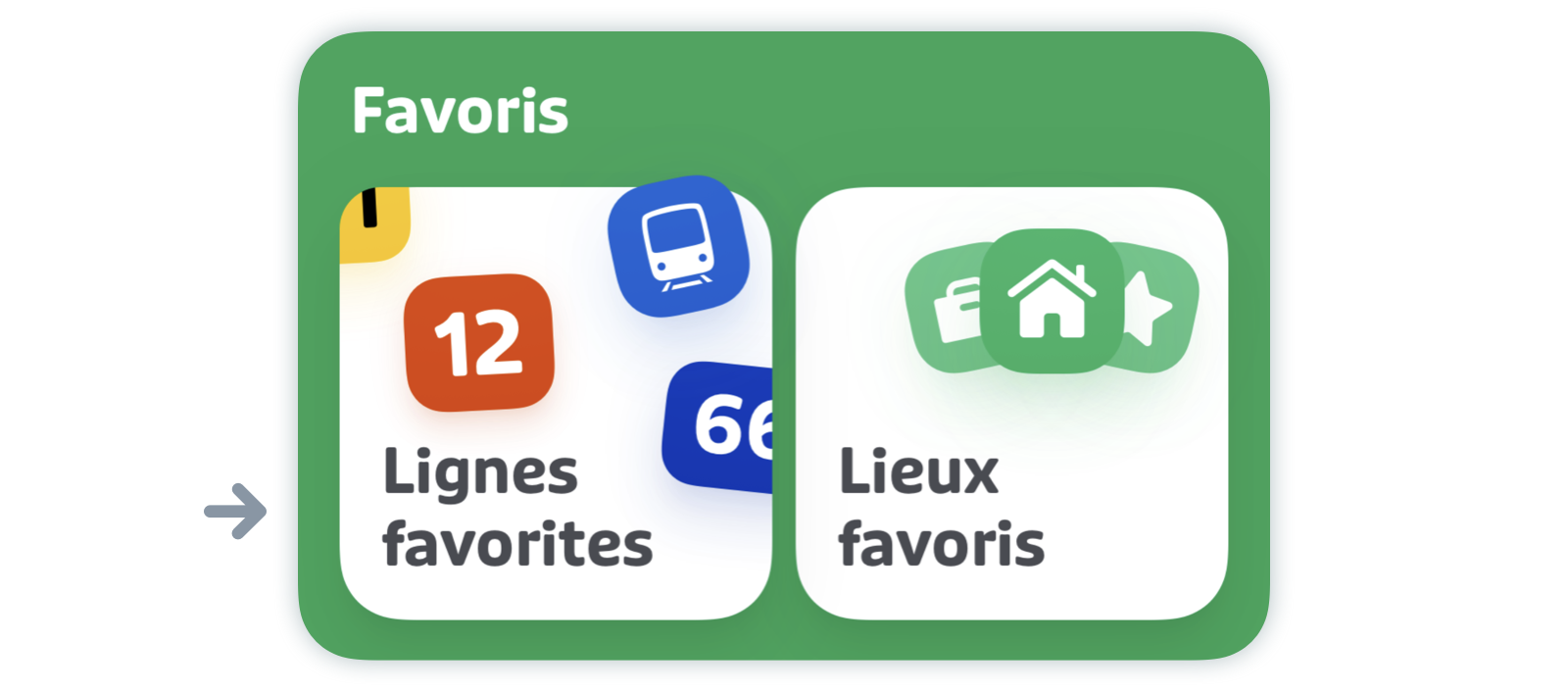
- Appuyez sur une ligne pour vous abonner aux alertes de service pour celle-ci ou pour la supprimer de vos lignes épinglées.